
Tai yra Pažangios gudrybės mokymo programos 1 dalies tęsinys
Naršykite žiniatinklyje iš komandinės eilutės
Visada gera būti pasiruošus viskam, todėl gera mintis turėti interneto komandą, pagrįstą komandų eilute, jei kas nors nepavyktų su „ Firefox“ ar visa GUI sistema. Tokiu būdu iš terminalo galime pasiekti savo naršyklę ir rasti sprendimą internete.
Tačiau šios naršyklės pagal komandinę eilutę yra gana primityvios, jose nerodomi vaizdai, net spalvos. Kitaip tariant, mes galime juos naudoti ekstremalių situacijų atvejais arba tiesiog jei esate terminalo gerbėjas.
Mes galime įdiegti nuorodas per Synaptic, kuri yra viena iš naršyklių pagal komandinę eilutę, kita yra lūšis, kurios aš asmeniškai nerekomenduoju. Įdiegę einame į terminalą ir rašome nuorodas. Paspauskite g klaviatūroje, įveskite URL ir naršykite!

Sukurkite įkrovos „Ubuntu USB“
Daugybę kartų neturime „Ubuntu“ diegimo disko arba turime mažą nešiojamąjį kompiuterį be kompaktinių diskų įrenginio, todėl „Ubuntu“ suteikia mums šią funkciją, kad sukurtume diegimo USB, pažiūrėkime.
Įdedame USB, įdedame „Ubuntu“ diegimo kompaktinį diską ir paleisime programą spustelėdami Sistema -> Administravimas -> Įdiegti tiesioginį USB . Tikimės, kad baigsite kurti visus failus ir turėsime „Ubuntu“ USB jungtyje, kad galėtume įdiegti kur tik norime.
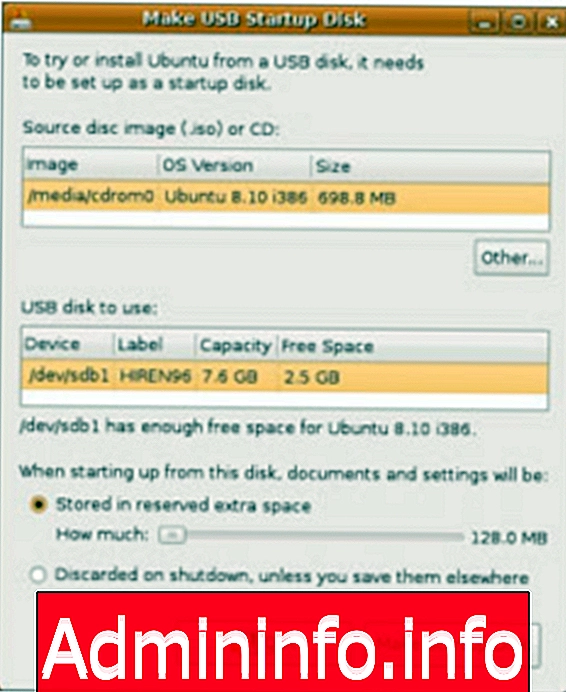
Paleiskite programas neatidarydami terminalo
Jei norime atidaryti programą, kurioje nėra įrašo meniu, pavyzdžiui, „ gconf-editor“, nebūtina eiti į terminalą ir paleisti jį iš ten. Paspaudžiame tik „Alt + F2“, užrašome programos pavadinimą ir, jei reikia ją vykdyti su šakninėmis privilegijomis, iš anksto rašome „ gksu“ ir esame pasirengę paleisti savo programą.
Sukurkite komandą ištrinti failus naudodami šiukšliadėžę
Kaip daugelis vartotojų žinos, kai komandinėje eilutėje naudosime rm, ištrinti failai išnyks visam laikui. Tačiau mes galime sukurti savo komandą, kad tuos failus perkeltume į šiukšliadėžę ir ten galėtume juos atkurti arba ištrinti įprastu būdu, ištuštindami šiukšliadėžę.
Norėdami tai padaryti, sukursime slapyvardį ir redaguosime .bashrc failą / home direktorijoje.
1- Atidarome terminalą ir rašome: gedit ~ / .bashrc
2- Failo pabaigoje pridedame:
slapyvardis trash = "mv -t ~ / .local / share / šiukšliadėžė / failai - atsarginė kopija = t"
3 - Išsaugokite pakeitimus, uždarykite Gedit ir atidarykite kitą terminalą, kad išbandytumėte mūsų naują komandą.
Pvz., Jei norime ištrinti dokumentą, vadinamą documentonuevo.doc, rašome: trash documentonuevo.doc
Failas bus perkeltas į šiukšliadėžę ir mums tai nebereiks jaudintis dėl iš terminalo ištrintų dokumentų.
„Windows“ taisymas iš „Ubuntu“
Kai tame pačiame kompiuteryje veikia „Windows“ ir „Ubuntu“, o „Windows“ dėl tam tikrų priežasčių nenori paleisti, galime pataisyti failų sistemą iš „Ubuntu“. Tam galime naudoti „Synaptic“, norėdami rasti „ ntfsprogs“ paketą.
Įdiegę einame į terminalą ir išardome „Windows“ skaidinį (jei jis sumontuotas) ir rašome:
sudo ntfsfix / dev / sda1
patikrinti ir pataisyti skaidinį (darant prielaidą, kad skaidinys yra / dev / sda1).
Tai taip pat naudinga, kai negalime pasiekti „Windows“ skaidinio iš „Ubuntu“ su klaida „Neįmanoma prijungti tūrio“.
Šiame vadove mes matėme keletą funkcijų, kurias „Ubuntu“ suteikia mums atlikti užduotis, kurios, mūsų manymu, buvo greitai ir lengvai neįmanomos. Šia proga atsisveikinu, tačiau nepamiršdama, kad šis puikus platinimas turi dar daug paslapčių.

- 0
Straipsnis